Cách loại bỏ tạp âm khi quay video bài giảng
Hướng dẫn loại bỏ tạp âm trong video
Trong bài viết này TimDapAnxin hướng dẫn các bạn cách loại bỏ tiếng ồn và tạp âm của Video, khi các bạn thực hiện ghi âm Micro. Giúp các bạn làm rõ tiếng cho các file âm thanh của mình trước khi ghép vào video.
- Cách tra cứu thông tin tiền điện trên Zalo
- Cách làm video Tik Tok
- Cách khắc phục các lỗi thường gặp trong Excel
Cách loại bỏ tiếng ồn cho file âm thanh bằng Adobe Audition
+ Bước 1: Đầu tiên bạn hãy tải và cài đặt ứng dụng Adobe Audition tại đây.
Note: Adobe Audition là một phần mềm bản quyền, chính vì thế nếu như bạn muốn sử dụng lâu dài thì có thể tìm kiếm bản Full ở trên mạng nhé, hoặc là mua bản quyền nếu như bạn có đủ điều kiện.
+ Bước 2: Sau khi cài đặt hoàn tất, bạn mở ứng dụng lên. Tại giao diện chính bạn tìm đến file âm thanh cần xử lý => và Open vào ứng dụng.
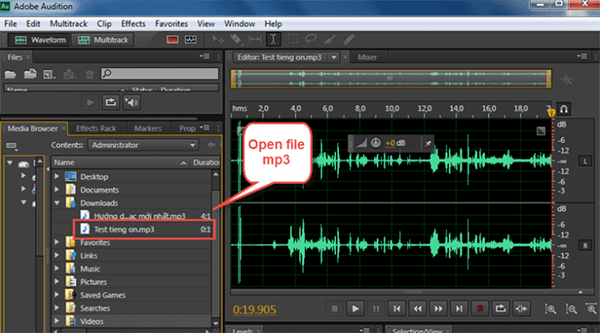
Rồi lăn chuột kéo giãn rảnh âm thanh. Tìm đến vị trí rảnh sóng bị nhiễu, bằng cách click Play để nghe thử.
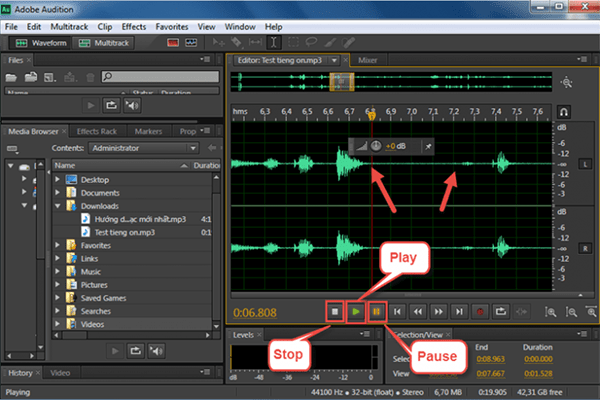
+ Bước 3: Sau đó tạo vùng chọn đoạn sóng nhiễu.
Và chọn Effects => chọn Noise Reduction => chọn tiếp Capture Noise Print ( hoặc bạn có thể sử dụng phím tắt là Ctrl + P).
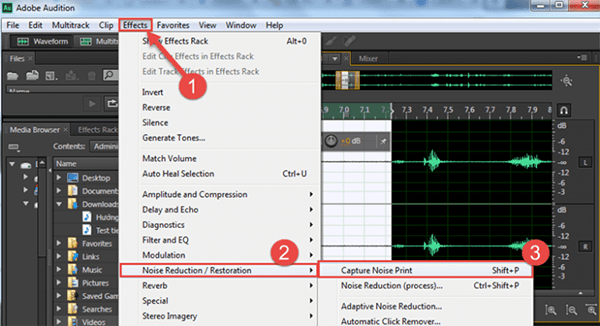
+ Bước 4: Tiếp theo bạn nhấn Ctrl + A để lựa chọn toàn bộ file âm thanh, trước khi click Effects => Noise Reduction => Noise Reduction (Process). Hoặc bạn có thể sử dụng nhanh phím tắt Ctrl + Shift + P.
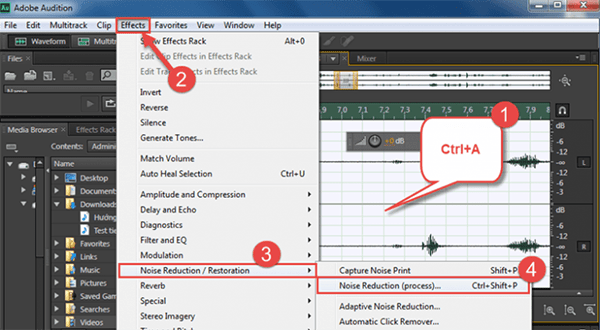
+ Bước 5: Hộp thoại Noise – Reduction xuất hiện.
Tại đây, bạn kéo giảm tần sóng nhiễu xuống chút xíu => rồi click Apply để áp dụng. Hoặc nhấn Apply để phần mềm tự động khử nhiễu theo mặc định thiết lập trước đó như hình.
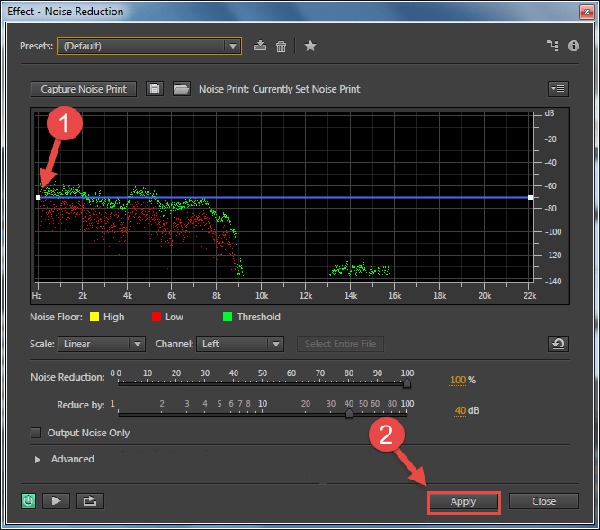
+ Bước 6: Sau khi khử nhiễu xong. Lúc này bạn có thể Play file lên và nghe thử, trước khi chọn File => Save as để lưu.
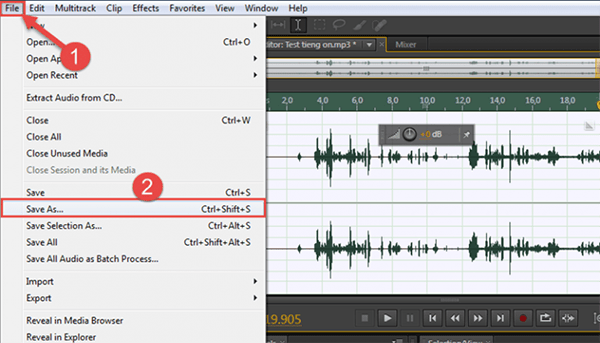
Rồi đặt lại tên tại File Name, và giữ các thông số xuất file ở chuẩn gốc => rồi nhấn OK để lưu lại kết quả.
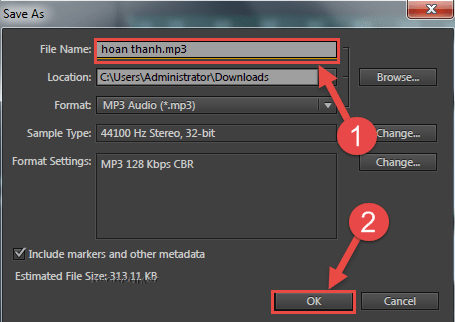
Trên đây là hướng dẫn rất chi tiết cho các bạn cách khử tiếng ồn cho file âm thanh bằng phần mềm Adobe Audition rồi nhé.
Bằng cách này thì bạn có thể loại bỏ gần như hoàn toàn tạp âm và những tiếng ồn khó chịu khi quay video rồi.Hi vọng thủ thuật này sẽ hữu ích với bạn.
Chúc các bạn thành công !
Một số mẹo loại bỏ tạp âm khi quay video
Lẫn tạp âm do mic cài áo, mic cài áo xa miệng nên muốn bắt tiếng phải tăng độ nhậy âm. Càng tăng độ nhậy âm thì càng nhiều tạp âm. Chính vì vậy các bạn có thể mua cái mic quàng tai, mic để sát miệng sẽ giúp giảm tạp âm tốt hơn. Loa trợ giảng cũng vậy, mấy cái mic cài áo rất hay bị rú rít do độ nhậy âm quá cao.
Việc bị lẫn tạp âm có thể do 2 nguyên nhân chính:
1) Chất lượng mic thu kém.
2) Phòng cách âm kém, nên nhiều tạp âm.
-Xử lí:
Đối với những người làm chuyên nghiệp có thể dùng phần mềm Adobe Audition CC 2020 (Tuy nhiên yêu cầu máy cấu hình cao)
+) Với các bạn ko chuyên thì nên dùng phần mềm Audacity là hợp lí nhất, vừa nhẹ vừa dễ sử dụng.( Đa phần các MC đều sử dụng Audacity)
+) So về hiệu năng để lọc tạp âm thì Audition là tốt nhất, Audacity, rồi mới tới Camtasia...